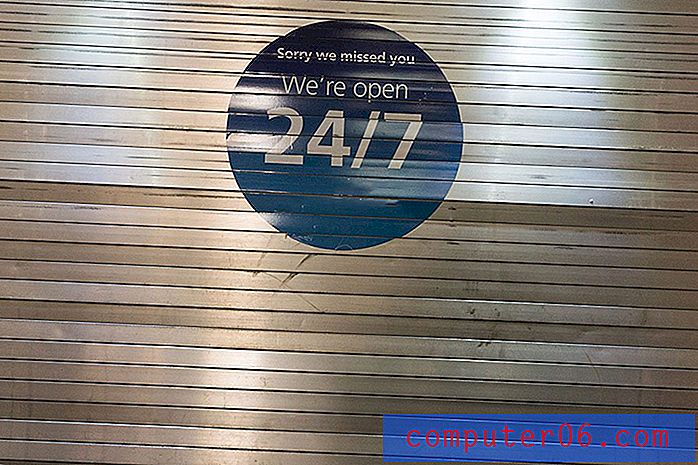So machen Sie die Schriftgröße in Word 2013 größer als 72
Microsoft Word enthält viele Optionen, mit denen Sie das Aussehen Ihres Textes anpassen können. Unabhängig davon, ob Sie in Word Kapitälchen erstellen oder Ihren Text kursiv schreiben möchten, macht Word dies möglich. Wenn Sie bestimmte Arten von Dokumenten mit Microsoft Word erstellen, haben Sie möglicherweise das Gefühl, dass Ihre Designauswahl durch die scheinbar kleine „maximale“ Schriftgröße von 72pt eingeschränkt wird. Dies ist jedoch nicht die tatsächliche maximale Textgröße, die Sie in Ihrem Dokument verwenden können, sondern lediglich die kleinste aufgelistete Größe.
Es mag nicht so scheinen, aber das Feld, in dem die Schriftgröße angezeigt wird, ist etwas, in das Sie einen Wert eingeben können. Auf diese Weise können Sie eine beliebige Schriftgröße (mit einem Wert zwischen 0 und 1638) für Ihre Dokumentzwecke verwenden. Sie können also größer als die in Word 2013 aufgeführte Schriftgröße von 72 pt sein. Sie können dieselbe Technik auch verwenden, wenn Sie auch eine Schriftgröße von weniger als 8 pt verwenden möchten.
Größere Schriftarten als 72 pt in Word 2013
Die Schritte in diesem Artikel wurden in Microsoft Word 2013 ausgeführt. Das Ergebnis dieser Schritte ist, dass der Text in Ihrem Dokument eine größere Schriftgröße als die 72 verwenden kann, die im Dropdown-Menü verfügbar ist. Sie können größere Schriftgrößen bis maximal 1638 pt verwenden.
Schritt 1: Öffnen Sie Ihr Dokument in Word 2013.
Schritt 2: Wählen Sie den Text aus, für den Sie die Schriftgröße erhöhen möchten. Wenn Sie den Text noch nicht hinzugefügt haben, können Sie diesen Schritt überspringen.

Schritt 3: Klicken Sie oben im Fenster auf die Registerkarte Home .
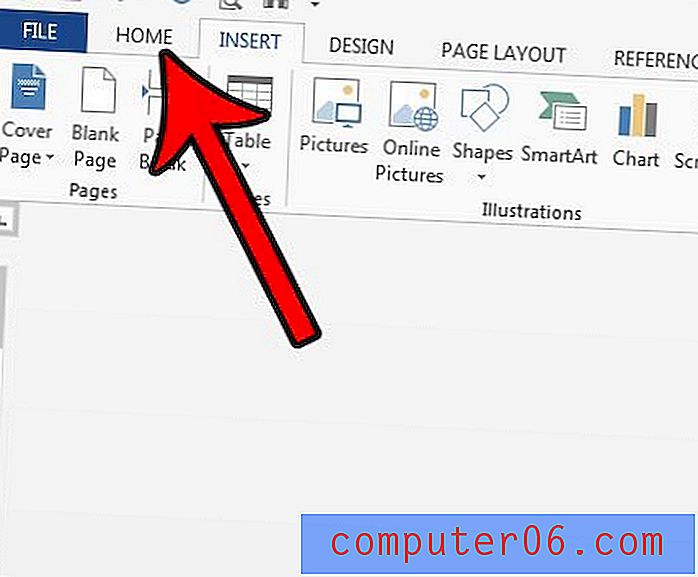
Schritt 4: Klicken Sie in das Feld Schriftgröße im Abschnitt Schriftart des Menübands, löschen Sie den aktuellen Wert, geben Sie Ihre neue Schriftgröße ein und drücken Sie die Eingabetaste auf Ihrer Tastatur.
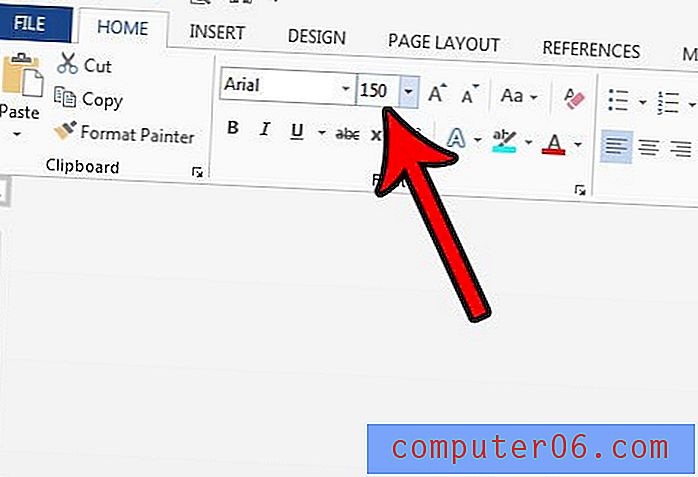
Beachten Sie, dass dies Ihren Text sehr groß machen kann. Wenn Sie versuchen, eine Schriftgröße größer als 1638 einzugeben, wird eine Fehlerbenachrichtigung angezeigt.
Sie können eine ähnliche Technik verwenden, um auch in Photoshop sehr großen Text zu erstellen. Dies kann bei hochauflösenden Bildern sehr hilfreich sein, bei denen das aufgelistete Maximum von 72 pt viel zu klein ist.